無線網設置_無線網設置步驟
發布時間:2022-05-24 文章來源:xp下載站 瀏覽:
|
Windows 7,中文名稱視窗7,是由微軟公司(Microsoft)開發的操作系統,內核版本號為Windows NT 6.1。Windows 7可供家庭及商業工作環境:筆記本電腦 、平板電腦 、多媒體中心等使用。和同為NT6成員的Windows Vista一脈相承,Windows 7繼承了包括Aero風格等多項功能,并且在此基礎上增添了些許功能。 沒有wifi活不過一天這句話大家都聽說過吧?無線網絡就是生活的重要組成部分,但是有很多朋友不知道無線網設置步驟,接下來就讓小編教給大家無線網設置步驟,讓每個人都能輕松完成無線網設置。 1.進入Win7系統,在任務欄右下角點擊開始按鈕,選擇控制面板。如圖一 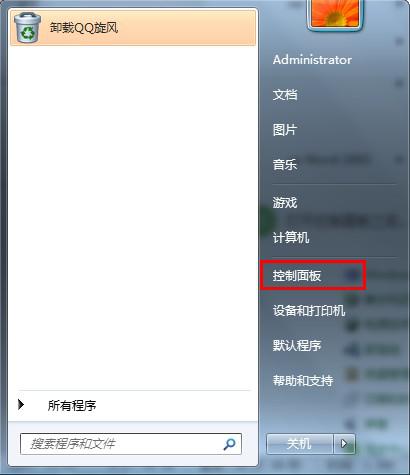 無線網設置步驟圖一 2.打開控制面板之后,找到并打開“網絡和共享中心”這個選項。如圖二 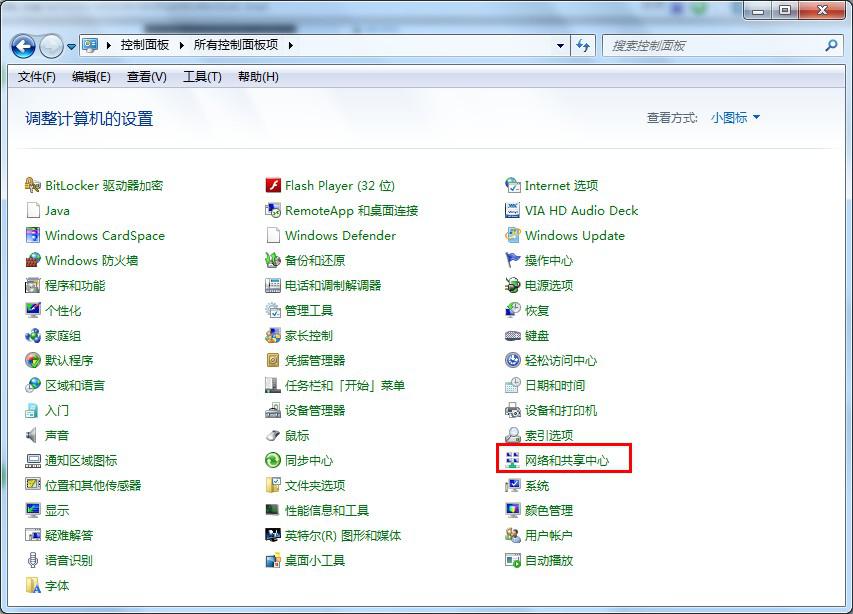 無線網設置步驟圖二 3.打開網絡和共享中心窗口中,選擇“設置新的連接或網絡”。如圖三 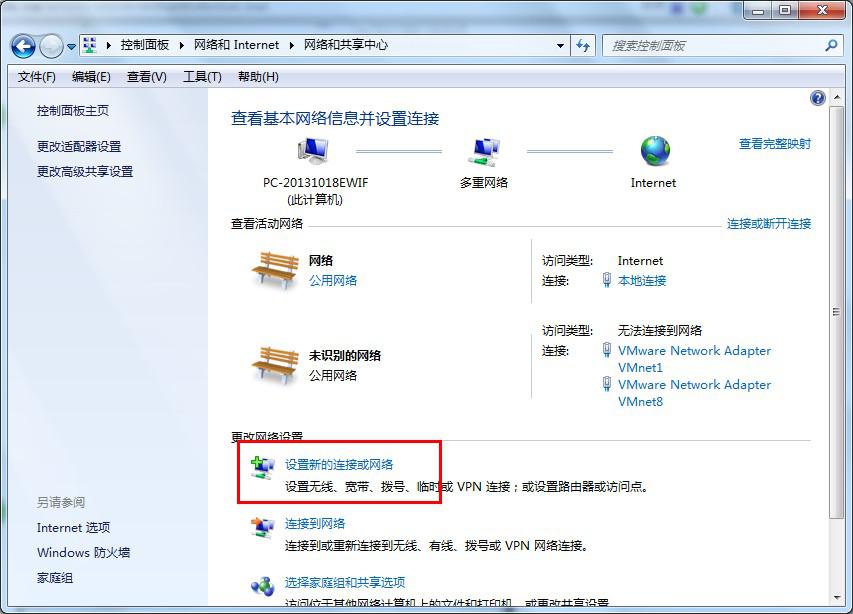 無線網設置步驟圖三 4.這里選擇“否”創建新連接,從這步開始win7系統無線網絡連接設置就正式開始了。如圖四 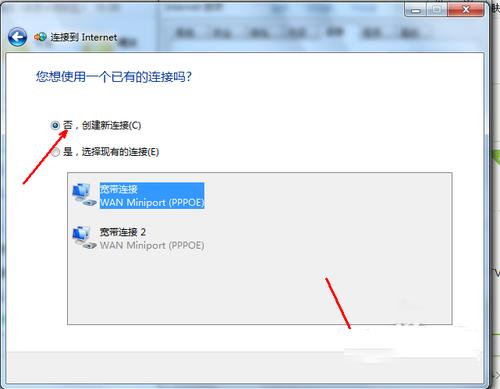 無線網設置步驟圖四 5.在連接方式窗口,我們選擇使用無線進行連接,點擊進入下一步。如圖五 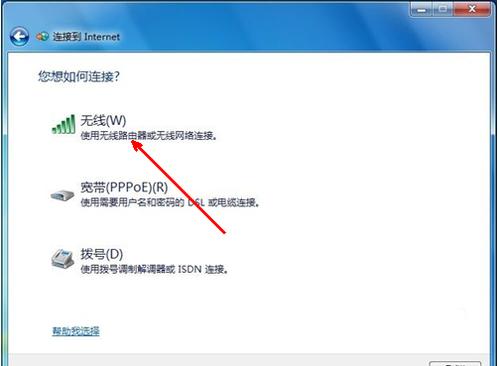 無線網設置步驟圖五 6.這樣win7系統無線網絡連接設置基本完成,接下來我們只要設置您的網絡名稱和密鑰就可以了。我們回到桌面,在任務欄右下角打開無線網絡連接。在彈出的窗口中輸入您的網絡名和密鑰即可。如圖六 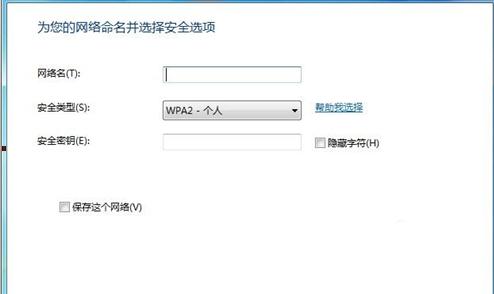 無線網設置步驟圖六 7.網絡名和密鑰設置完成后,win7系統無線網絡連接設置就完成了。此時我們查看打開系統托盤處的網絡圖標就會發現網絡已經連接,可以正常上網了。如圖七  無線網設置步驟圖七 上述就是無線網設置步驟了,一些心急的朋友應該早已經輕松完成了無線網設置步驟,如今正連著wifi上著網,哼著小調沖起了浪。如果大家想要讓自己家里到處都遍布滿格的網絡的話,那就趕緊參照上述步驟行動起來吧,光看教程是不可能讓無線網從天而降的哦。 Windows 7簡化了許多設計,如快速最大化,窗口半屏顯示,跳轉列表(Jump List),系統故障快速修復等。Windows 7將會讓搜索和使用信息更加簡單,包括本地、網絡和互聯網搜索功能,直觀的用戶體驗將更加高級,還會整合自動化應用程序提交和交叉程序數據透明性。 |
本文章關鍵詞: 無線網設置_無線網設置步驟
相關文章
本類教程排行
系統熱門教程
本熱門系統總排行

